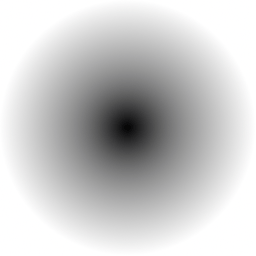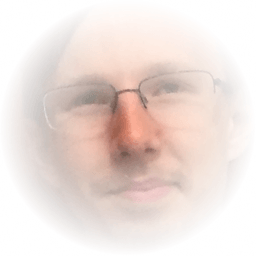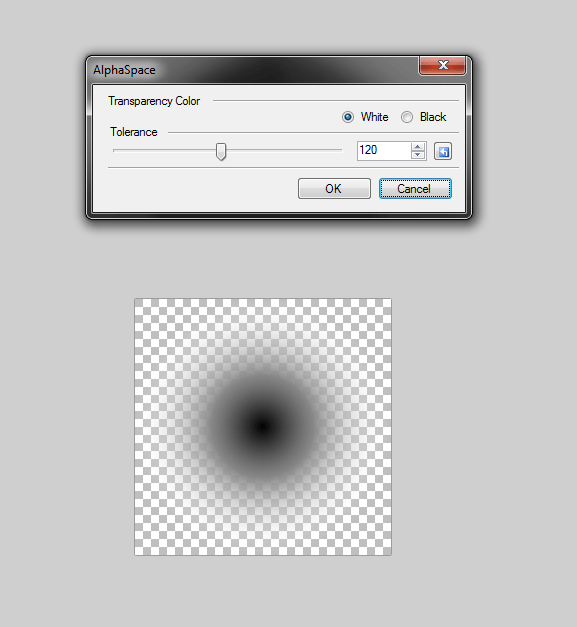Превратите оттенки серого в альфа-канал в Paint.net
У меня есть PNG-изображение, которое имеет много оттенков серого и нет прозрачности:
Я хотел бы превратить оттенки серого в альфа-канал в Paint.net, чтобы полностью белые части стали полностью прозрачными, полностью черные части остались прежними, а серые - прозрачными черными, чтобы светлее они становятся более прозрачными, например, они превратили бы RGBA(100 100 100 255) в RGBA(0,0 0 155).
Я нашел этот вопрос о Photoshop, я хотел бы сделать то же самое, но в Paint.net.
Есть ли способ сделать это в Paint.net?
3 ответа
Мне не удалось создать нужный эффект с помощью наложения, но есть плагин, который предлагает эту функцию: альфа-маска. (У меня нет связи с автором.) Загрузите ZIP-файл и распакуйте DLL в эту папку:
C:\Program Files\paint.net\Effects
Это добавляет альфа-маску... в меню эффектов. Использование этого пункта меню вызывает диалог настроек альфа-маски. Чтобы сделать черные части маски полностью непрозрачными, установите флажок " Инвертировать маску". Если целевое изображение (которое будет замаскировано) не везде непрозрачно, вы можете выбрать Mix Alpha. Вы можете использовать изображение маски в буфере обмена или загрузить его из файла.

Используя вашу маску на моем аватаре, я получаю это изображение:
(Результат, который я получил, был действительно прозрачным, когда это было необходимо, но он мог быть потерян при загрузке.)
Добавление дополнительного ответа, так как это по-прежнему один из лучших результатов Google, а плагин из принятого ответа не рекомендуется для последних версий Paint.NET. В пакете плагинов BoltBait (https://forums.getpaint.net/topic/113220-boltbaits-plugin-pack-for-pdn-v4212-and-beyond-updated-july-16-2020/) есть опция в разделе «Эффекты» -> Объект под названием «Вставить альфа», который достигает именно того, что вам нужно. Процесс будет заключаться в копировании изображения в буфер обмена, выборе изображения/слоя, который вы хотите замаскировать, а затем вставке альфа-канала...
Вы также можете использовать Alpha Space.
Начиная с белых или черных пикселей, они становятся прозрачными по мере приближения к исходному цвету. Так, например, с вашим изображением, с этим параметром вы сохраняете черный без прозрачности, а внешние оттенки серого с изменяющимся альфа-уровнем.